Poista Jaff virus (Poisto-ohjeet) - touko 2017 päivitys
Jaff viruksen Poisto-ohje
Mikä on Jaff lunnasohjelma virus?
Jaff lunnasohjelma leviää Necursen kautta, salaa tiedostot ja vaatii maksamaan 2 BTC salauksen poisto-ohjelmasta
Jaff lunnasohjelma on tiedostoja salaava haittaohjelma, joka leviää Necurs botnetin kautta. Levitetty vaarallinen kuorma saapuu sähköpostin liitteenä, jossa on mukana PDF liite. Kun käyttäjät avaavat tämän tiedoston, niin se lataa MS Word dokumentin, joka pyytää sallimaan makrot sisällön näkemiseksi. Jos käyttäjä seuraa ohjeita, niin haittaohjelma pudotetaan ja aktivoidaan järjestelmässä. Saastuneella laitteella, Jaff aloittaa tiedoston salauksen ja kohdistaa 424 erilaista tiedostoa. Se käyttää RSA ja AES salaus algoritmia ja lisää .jaff päätteen jokaiseen kohdistettuun tiedostoon. Salauksen jälkeen, se pudottaa myös kolme uutta tiedostoa: ReadMe.bmp, ReadMe.txt sekä ReadMe.html. Kuvatiedosto asetetaan saastuneen tietokoneen taustakuvaksi, joka ilmoittaa Jaff Decryptor System hyökkäyksestä. Kahdessa muussa tiedostossa on lunnasviesti, jossa uhria pyydetään siirtämään 2 Bitcoinia tiedostojen palauttamisesta. Salauksen poistajan ostaminen verkkorikollisilta voi johtaa rahojen menetykseen. Lunnasohjelma hyökkäyksen jälkeen sinun kannattaa keskittyä viruksen poistoon. Kun haittaohjelma on tietokoneella, tietokoneesi sekä yksityisyytesi on vaarassa. Poista siis Jaff lunnasohjelma maineikkaalla haittaohjelman poistajalla, kuten FortectIntego. Vasta sitten sinun kannattaa miettiä tiedostojen palauttamista.
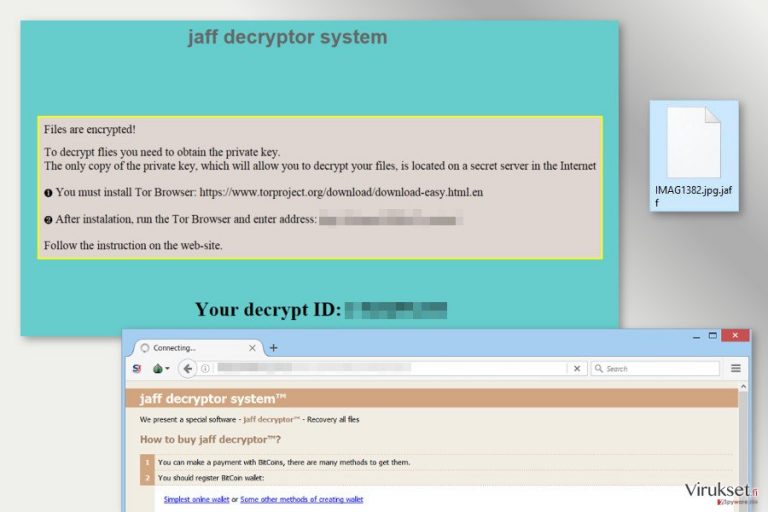
Jaff lunnasohjelma muistuttaa Locky sekä Dridex viruksia, koska se käyttää samaa Necurs roskapostia sen pääasiallisen levitystapana. Tämä haittaohjelma ei kuitenkaan ole sukua näille verkkouhille. Verkkorikolliset ovat vain kopioineet muutamia ominaisuuksia menestyneiltä lunnasohjelmilta. Kuten me olemme jo maininneet, saastuneessa sähköpostissa on PDF tiedosto, joka avaa DOCM tiedoston. Kun uhrit klikkaavat “Enable Content (salli sisältö)” painiketta, he aktivoivat vaarallisen ohjelman. Sitten haittaohjelma alkaa kerätä tietoa uhreista ja lataa useita tiedostoja, jotka vaaditaan Jaff haittaohjelman suorittamiseen. Kun tiedostoja salaava virus käynnistyy, se yhdistää Command & Control palvelimelle ja kertoo uudesta saastuneesta laitteesta. C2 palvelin vastaa sanalla “Created (Luotu)” ja haittaohjelma aloittaa tiedostojen salaamisen. Se käyttää AES ja RSA salauksia salatakseen suuren määrän tiedostoja. Se pysyy vain erossa järjestelmä tiedostoista ja muista tärkeistä tiedostoista, joita tarvitaan tietokoneen käyttämiseen. Jaff on suunniteltu poistamaan myös Shadow Volume Copies (Varjokopiot) kohdetiedostoista suorittamalla vssadmin.exe delete shadows /all /Quiet komennon, jotta tiedostojen palauttamisesta tulee melkein mahdotonta ilman määrättyä salauksen poistoavainta. Haittaohjelma pudottaa lunnasviesti jokaiseen kansioon, jossa on saastuneita tiedostoja, jossa rikolliset kertovat miten saada salauksen poistoavain.
Lunnaita vaativassa viestissä on ainutlaatuinen uhrin ID ja linkki maksusivulle, jolle päästään vain TOR selaimella. Maksusivu näyttää samanlaiselta kuin Lockyn. Siinä on tiedot, kuinka ostaa Bitcoineja ja kuinka siirtää ne annettuun osoitteeseen salauksen poistoavaimen saamiseksi. Kun Jaff lunnasohjelma on huomattu, se pyytää maksamaan 1.82 BTS; uusin versio vaatii kuitenkin siirtämään 2 BTC. Ei kuitenkaan ole takuita, että verkkorikolliset antavat sinulle pääsyn Jaff Salauksen poistajaan. He ovat kiinnostuneita sinun rahoistasi. Siksi sinun ei kannata riskeerata menettää $3000 ja käydä kauppaa hämärämiesten kanssa. Jos sinulla kuitenkin on varmuuskopiot, niin olet todella onnekas, koska se on ainoa tapa palauttaa tiedostosi tällä hetkellä. Muussa tapauksessa tiedostojen palauttamisen mahdollisuus on alhainen, mutta tämän tilanteen ei pitäisi motivoida sinua maksamaan lunnaita. Muutaman tuhannen dollarin menettämisen riskin sijaan, sinun kannattaa keskittyä Jaff viruksen poistoon. Kun tietokoneesi on vapaa viruksista, voit kokeilla vaihtoehtoisia palautustapoja ja palauttaa joitain tiedostoja tai odottaa kunnes virallinen salauksen poistaja on julkaistu.
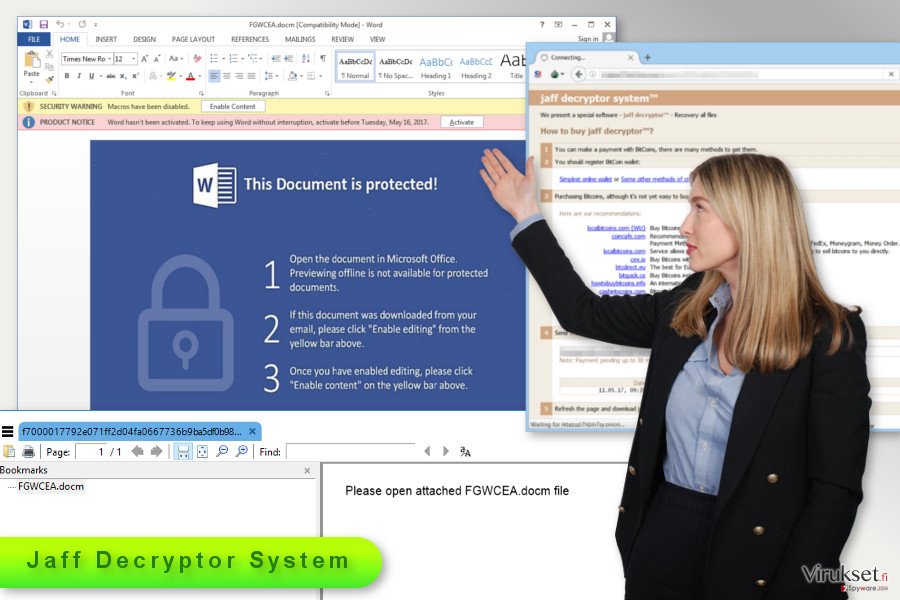
Analyysi lunnasohjelman levityksestä
Jaff virus käyttää Necurs botnet levittämään vaarallista roskapostia, jossa on saastunut PDF dokumentti. Kuten me olemme maininneet, tätä tekniikkaa on käyttänyt myös Locky. Verkkourkinta sähköpostissa on rivi, jossa on yksi näistä sanoista ja sen jälkeen satunnaisia numeroita: File, Document, Copy, Scan tai PDF. Esimerkiksi, vaarallisessa sähköpostissa voi olla otsikko “File_123456.” Kirjeessä on PDF liite nimellä “nm.pdf” ja siinä voi olla useita syitä miksi käyttäjät avaavat sen. Esimerkiksi, yksi roskaposti kampanja pyytä tulostamaan kaksi kopiota tiedostosta. Jos käyttäjä huijataan avaaman se, niin PDF tiedosto avaa Word dokumentti, joka pyytää sallimaan makrot. Riippuen PDF readerin versiosta laitteella, tiedosto voi avata DOCM tiedoston automaattisesti, tai pyytää käyttäjää avaamaan sen. Kun tiedosto on avattu, se toimittaa viestin, että dokumentti on suojattu ja käyttäjän tulee klikata “Enable Content (Salli Sisältö)” painiketta. Painike piilottaa vaarallisen makro komennon, joka on suunniteltu ottamaan yhteyttä Command and Control palvelimeen lataamaan lunnasohjelma tiedostot Jaff Decryption System suorittamiseen. Älä siis odota saavasi dokumenttia tai tiedostoa, sinun ei kannata avata mitään epäilyttävää sähköpostin liitettä. Ennen tiedostojen avaamista, sinun tulee olla varma, että tunnet lähettäjän ja voit luottaa häneen. Muussa tapauksessa sinun tulee poistaa tällainen sähköposti heti.
Jaff lunnasohjelma voidaan levittää myös sosiaalisissa verkoissa ja tiedoston jako sivuilla. Siksi voit saada linkin ystävältä (tai tuntemattomalta henkilöltä), joka ehdottaa videon tai kuvan katsomista. Ennen kuin klikkaat tällaista linkkiä, sinun tulee aina varmistaa, että sen avaaminen on turvallista. Esimerkiksi, voit kysyä ystävältäsi, onko hän lähettänyt sen vai ei. Haittaohjelmaa voidaan myös promotoida hyödyllisenä ohjelmana usealla P2P verkolla, Jos sinun pitää asentaa jokin ohjelma, niin sinun kannattaa välttää tuntemattomia lataussivuja. Valitse aina ohjelman kehittäjän tai julkaisijan virallinen sivu ohjelman lataamiseen, täten voit estää vaarallisten ohjelmien asentamisen.
Poista Jaff lunnasohjelma virus tietokoneelta kokonaan
Ainoa tapa poistaa Jaff laitteelta on suorittaa täysi järjestelmän tarkistus maineikkaalla haittaohjelman poistajalla. Me emme suosittele koettamaan lunnasohjelman poistamista manuaalisesti, koska se voi olla liittynyt laillisiin järjestelmä prosesseihin ja muokannut Windows Rekisteriä. Siksi voit aiheuttaa vahinkoja helposti, kun lopetat tärkeitä prosesseja tai poistat tärkeitä merkintöjä. Älä epäröi vaan asenna FortectIntego, SpyHunter 5Combo Cleaner tai jokin muu haittaohjelman poistaja. Jos et voi tehdä tätä, käynnistä tietokoneesi Vikasietotilaan Verkolla, kuten alla olevissa ohjeissa näytetään. Sitten sinun pitäisi onnistua asentamaan turvaohjelma ja suorittaa Jaff poisto. Kun tietokone vapaa viruksista, voit palauttaa tiedostosi varmuuskopioista tai kokeilla vaihtoehtoisia palautustapoja.
Manuaalinen Jaff viruksen Poisto-ohje
Lunnasohjelma: Manuaalinen lunnasohjelman poisto Vikasietotilassa
Jeff lunnasohjelma voi estää sinua asentamasta turvaohjelmaa ja suorittamasta järjestelmän tarkistusta. Siksi sinun pitää käynnistää tietokoneesi Vikasietotilaan Verkolla.
Tärkeää! →
Manuaaliset poisto-ohjeet voivat olla liian vaikeita tavallisille tietokoneen käyttäjille. Ne vaativat edistyneitä IT-taitoja, jotta se voidaan suorittaa oikein (jos tärkeitä järjestelmätiedostoja poistetaan tai ne vahingoittuvat, niin koko Windows voi saastua), ja niiden suorittaminen voi kestää myös tuntien ajan. Siksi me todella suosittelemme käyttämään automaattista tapaa yllä mainitun sijaan.
Askel 1. Mene Vikasietotilaan Verkolla
Manuaalinen haittaohjelman poisto voidaan suorittaa helpoiten Vikasietotilassa.
Windows 7 / Vista / XP
- Klikkaa Start > Shutdown > Restart > OK.
- Kun tietokoneesi aktivoituu, aloita painamalla F8 painiketta (jos tämä ei toimi, kokeile F2, F12, Del, jne. – se kaikki riippuu emolevysi mallista) näet Advanced Boot Options ikkunan moneen kertaan.
- Valitse Safe Mode with Networking listalta.

Windows 10 / Windows 8
- Klikkaa Start hiiren oikealla painikkeella ja valitse Settings.

- Selaa alas ja valitse Update & Security.

- Ikkunan vasemmalla puolella, valitse Recovery.
- Selaa nyt alas ja löydä Advanced Startup section.
- Klikkaa Restart now.

- Valitse Troubleshoot.

- Mene Advanced options.

- Valitse Startup Settings.

- Paina Restart.
- Paina sitten 5 tai klikkaa 5) Salli Vikasietotila Verkolla.

Askel 2. Sammuta epäilyttävät prosessit
Windows Tehtävien Hallinta on hyödyllinen työkalu, joka näyttää kaikki taustaprosessit. Jos haittaohjelma käyttää prosesseja, niin sinun pitää sammuttaa ne:
- Paina Ctrl + Shift + Esc avataksesi Windows Tehtävien Hallinnan.
- Klikkaa More details.

- Selaa alas Background processes osioon ja etsi mitä tahansa epäilyttävää.
- Klikkaa hiiren oikeaa painiketta ja valitse Open file location.

- Mene takaisin prosessiin, klikkaa oikealla ja valitse End Task.

- Poista vaarallisen kansion sisältö.
Askel 3. Tarkista ohjelmien Käynnistys
- Paina Ctrl + Shift + Esc avataksesi Windows Tehtävien Hallinnan.
- Mene Startup välilehteen.
- Klikkaa oikealla epäilyttävää ohjelmaa ja valitse Disable.

Askel 4. Poista viruksen tiedostot
Haittaohjelman tiedostot voidaan löytää eri paikoista tietokoneeltasi. Tässä ohjeet, jotka voivat auttaa sinua löytämään ne:
- Kirjoita Disk Cleanup Windows hakuun ja paina Enter.

- Valitse kovalevy, jonka haluat puhdistaa (C: on päälevy ensisijaisesti ja siellä haittatiedostot yleensä ovat).
- Etsi Poistettavia Tiedostoja listalta ja valitse seuraava:
Temporary Internet Files
Downloads
Recycle Bin
Temporary files - Valitse Clean up system files.

- Voit etsiä myös muita vaarallisia tiedostoja, jotka piileskelevät seuraavissa kansioissa (kirjoita nämä merkinnät Windows Hakuun ja paina Enter):
%AppData%
%LocalAppData%
%ProgramData%
%WinDir%
Kun olet valmis, käynnistä PC normaalissa tilassa.
Poista Jaff käyttäen System Restore
Jos Jaff Decryption System estää sinua suorittamasta automaattista poistoa, niin seuraa alla olevia askeleita ja koeta turvaohjelmaa uudelleen.
-
Askel 1: Käynnistä tietokoneesi uudelleen Safe Mode with Command Prompt
Windows 7 / Vista / XP- Klikkaa Start → Shutdown → Restart → OK.
- Kun tietokoneesi aktivoituu niin ala painamaan F8 toistuvasti kunnes näet Advanced Boot Options ikkunan.
-
Valitse Command Prompt listalta

Windows 10 / Windows 8- Paina Power painiketta Windows kirjautumisruudussa. Nyt paina ja pidä Shift mikä on näppäimistössäsi ja klikkaa Restart.
- Valitse sitten Troubleshoot → Advanced options → Startup Settings ja paina lopuksi Restart
-
Kun tietokoneesi aktivoituu, valitse Enable Safe Mode with Command Prompt, Startup Settings ikkunassa.

-
Askel 2: Palauta järjestelmän tiedostot ja asetukset
-
Kun Command Prompt ikkuna ilmaantuu, kirjoita cd restore ja klikkaa Enter.

-
Kirjoita sitten rstrui.exe ja paina Enter uudelleen..

-
Kun uusi ikkuna avautuu, klikkaa Next ja valitse haluamasi palautuspiste joka on ennen Jaff pääsyä koneelle. Klikkaa sen jälkeen Next.


-
Klikkaa nyt Yes aloittaaksesi järjestelmän palautuksen

-
Kun Command Prompt ikkuna ilmaantuu, kirjoita cd restore ja klikkaa Enter.
Bonus: Palauta tiedostosi
Ohjeiden jotka ovat yllä, pitäisi auttaa sinua poistamaan Jaff tietokoneeltasi. Salattujen tiedostojen palauttamiseksi, me suosittelemme käyttämään yksityiskohtaisia ohjeita jotka virukset.fi turvallisuusasiantuntijat ovat luoneetTällä hetkellä ainoa turvallinen ja tehokas tapa palauttaa kaikki tiedostosi, on varmuuskopiot. Jos sinulla ei ole niitä, niin ole hyvä ja kokeile alla ehdotettuja tapoja. Me toivomme, että voit palauttaa ainakin joitain tiedostoja.
Jos tiedostosi ovat joutuneet Jaff salaamaksi niin voit käyttää useita tapoja niiden palauttamiseksi
Data Recovery Pro voi auttaa palauttamaan salattuja tiedostoja
Tämä ammattilaisten ohjelma on luotu palauttamaan saastuneita, vahingoittuneita, poistettuja ja joitain salattuja tiedostoja. Data Recovery on auttanut tuhansia lunnasohjelman uhreja. Siksi se voi auttaa myös sinua.
- Lataa Data Recovery Pro;
- Seuraa askeleita Data Recovery Asetuksissa ja asenna ohjelma tietokoneellesi
- Käynnistä se ja tarkista tietokoneesi tiedostojen varalta jotka Jaff lunnasohjelma on salannut
- Palaute ne
Windows Previous Versions ominaisuus voi auttaa sinua palauttaa tiedostoja, jotka Jeff lunnasohjelma virus on salannut
Voidaksesi käyttää tätä palautustapaa, Järjestelmän Palautuksen pitää olla aktiivinen ennen lunnasohjelma hyökkäystä. Muussa tapauksessa se ei auta sinua. Windows Previous Versions ominaisuus antaa sinun palata tietokoneen ajassa taaksepäin, ja kopioida aikaisemmin talletetut versiot salatuista tiedostoista.
- Etsi salattu tiedosto joka sinun pitää palauttaa ja klikkaa sitä hiiren oikealla painikkeella
- Valitse “Properties” ja mene “Previous versions” välilehteen;
- Tarkista täällä kaikki tiedostosta saatavilla olevat kopiot kansiossa “Folder versions”. Sinun pitää valita versio jonka haluat palauttaa ja klikata “Restore”.
Jeff Decryptor
Virallista salauksen poisto-ohjelmaa ei vielä ole saatavilla.
Lopuksi, sinun kannattaa aina ajatella suojautumista krypto-lunnasohjelmia vastaan. Voidaksesi suojella tietokonettasi Jaff ja muita lunnasohjelmia vastaan, käytä maineikasta haittaohjelman poistajaa, kuten FortectIntego, SpyHunter 5Combo Cleaner tai Malwarebytes.
Suositeltavaa sinulle
Älä anna hallituksen vakoilla sinua
Hallituksella on useita ongelmia, mitä tulee käyttäjien tietojen seuraamiseen ja asukkaiden vakoiluun, joten sinun kannattaa ottaa tämä huomioon ja oppia lisää hämärien tietojen keräystavoista. Vältä ei-toivottua hallituksen seurantaa tai vakoilua ja ole täysin nimetön internetissä.
Voit valita eri sijainnin, kun menet verkkoon ja käyt käsiksi materiaalin, jota haluat ilman sisältörajoituksia. Voit helposti nauttia riskittömästä internetyhteydestä pelkäämättä hakkerointia, kun käytät Private Internet Access VPN palvelua.
Hallitse tietoja joihin hallitus tai muu toivomaton osapuoli voi päästä käsiksi ja selata nettiä ilman vakoilua. Vaikka et ota osaa laittomiin toimiin tai luotat valitsemiisi palveluihin, alustoihin, epäilet omaa turvallisuuttasi ja teet varotoimia käyttämällä VPN palvelua.
Varmuuskopioi tiedot myöhempää käyttöä varten, haittaohjelmahyökkäyksen varalta
Tietokoneen käyttäjät voivat kärsiä useista menetyksistä verkkotartuntojen takia tai omien virheiden takia. Haittaohjelman luomat ohjelmaongelmat tai suorat tietojen menetykset salauksen takia, voi johtaa ongelmiin laitteellasi tai pysyviin vahinkoihin. Kun sinulla on kunnolliset päivitetyt varmuuskopiot, voit helposti palauttaa ne sellaisen tapahtuman jälkeen ja palata töihin.
On tärkeää luoda päivityksiä varmuuskopioistasi, kun laitteeseen tehdään muutoksia, jotta voit päästä takaisin pisteeseen, jossa työskentelit haittaohjelman tehdessä muutoksia tai ongelmat laitteella aiheuttavat tiedostojen tai suorituskyvyn saastumisen. Luota tällaiseen käytökseen ja tee tietojen varmuuskopioinnista päivittäinen tai viikoittainen tapa.
Kun sinulla on aikaisempi versio jokaisesta tärkeästä dokumentista tai projektista, niin voit välttää turhautumisen ja hajoamiset. Se on kätevää, kun haittaohjelma tapahtuu yllättäen. Käytä Data Recovery Pro järjestelmän palautukseen.







